Sublime Text是HTML和散文先進的文本編輯器,同時也是一個代碼編輯器。Sublime Text擁有高效、沒有干擾的界面,在編輯方面的多選、宏、代碼片段等功能,以及很有特色的Minimap。支持語法高亮、代碼補全、代碼片段(Snippet)、代碼折疊、行號顯示、自定義皮膚、配色方案等所有其它代碼編輯器所擁有的功能的同時,又保證了其飛快的速度!
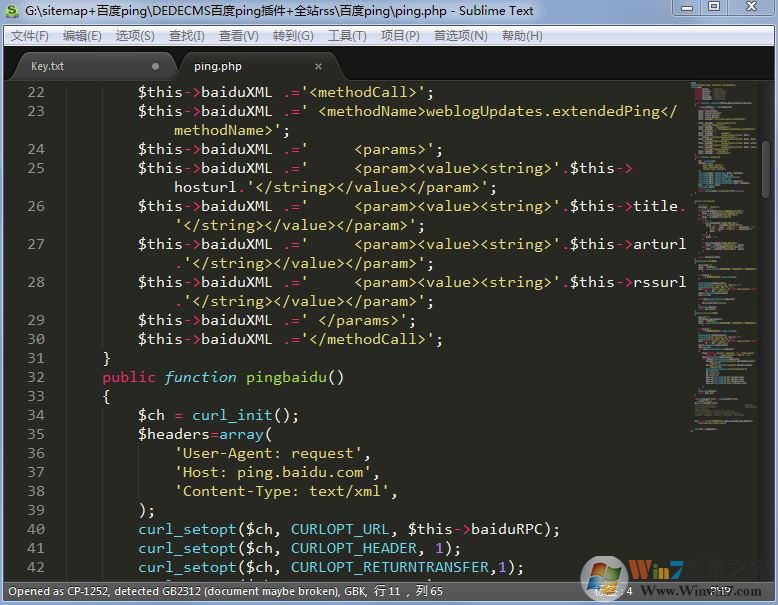
Sublime Text軟件簡介
Sublime Text 是一個輕量、簡潔、高效、跨平臺的編輯器,方便的配色以及兼容vim快捷鍵等各種優點博得了很多前端開發人員的喜愛!Sublime Text 2這款程序員必備代碼編輯器,幾乎每位程序員提到Sublime Text 2都是贊不絕口!它體積小巧,無需安裝,綠色便攜;它可跨平臺支持Windows/Mac/Linux;支持32與64位操作系統,它在支持語法高亮、代 碼補全、代碼片段(Snippet)、代碼折疊、行號顯示、自定義皮膚、配色方案等所有其它代碼編輯器所擁有的功能的同時,又保證了其飛快的速度!還有著 自身獨特的功能,比如代碼地圖、多種界面布局以及全屏免打擾模式等,這些優秀特性讓Sublime Text 2成了所有程序員眼中的神!
Sublime Text軟件特色
1、強大的多行選擇和多行編輯
2、雷電般快速的文件切換
3、語法高亮、代碼提示補全、代碼折疊、自定義皮膚/配色方案、多便簽
4、代碼地圖、多種界面布局與全屏免打擾模式
5、集所有功能于一身的命令面板
6、Package Control(絕不可錯過的擴展包管理器)
7、更換主題或配色方案
8、完全開放的用戶自定義配置與神奇實用的編輯狀態恢復功能
9、隨心所欲的跳轉:快速羅列與定位函數/HTML的元素、跳轉到指定行
安裝教程
1、下載并進行解壓即可得到已經綠色并漢化增強的sublime text4;

2、雙擊“”即可運行使用,無需安裝;

3、已經漢化,因此默認中文,同時也可以再“設置”——“顯示語言”更改其他的語言。

使用教程
一、sublime text怎么運行python代碼?
1、打開sublime text編輯器,新建一個python格式的程序;
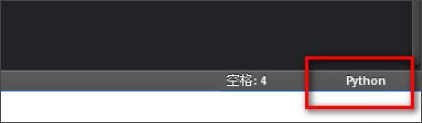
2、并寫入簡單的python語句;

3、按下快捷鍵:Ctrl+S 保存文件,或者從菜單欄依次選擇:文件---保存;

4、從菜單欄依次選擇:工具(Tools)---編譯系統---自動編譯(或者python);

5、按下編譯運行的快捷鍵:Ctrl+B,或者依次選擇:工具(Tools)---立即編譯;

6、在軟件的下方會顯示編譯運行的結果。

二、sublime怎么運行html文件?
sulime text 是前端非常喜愛的一個編輯軟件。因為前端經常需要預覽編寫的網頁效果,所以想要sublime運行html文件,需要安裝一個插件:View In Browser
1、打開sublime text編輯器,依次選擇:首選項---Package Control(需要自己安裝Package Control);

2、從彈出的菜單面板中點擊選擇:Install Package;

3、再次,在彈出面板的搜索框中輸入:view in browser,然后搜索框下的內容進行安裝;

4、安裝成功之后,則菜單欄中Tools下來菜單中會多出一個View in Browser;

5、新建一個html文件,輸入內容并保存;

6、最后,按下快捷鍵:ctrl+alt+v,則能在瀏覽器中預覽編寫的html文件了。

快捷鍵
【選擇類】
Ctrl+D 選中光標所占的文本,繼續操作則會選中下一個相同的文本。
Alt+F3 選中文本按下快捷鍵,即可一次性選擇全部的相同文本進行同時編輯。舉個栗子:快速選中并更改所有相同的變量名、函數名等。
Ctrl+L 選中整行,繼續操作則繼續選擇下一行,效果和 Shift+↓ 效果一樣。
Ctrl+Shift+L 先選中多行,再按下快捷鍵,會在每行行尾插入光標,即可同時編輯這些行。
Ctrl+Shift+M 選擇括號內的內容(繼續選擇父括號)。舉個栗子:快速選中刪除函數中的代碼,重寫函數體代碼或重寫括號內里的內容。
Ctrl+M 光標移動至括號內結束或開始的位置。
Ctrl+Enter 在下一行插入新行。舉個栗子:即使光標不在行尾,也能快速向下插入一行。
Ctrl+Shift+Enter 在上一行插入新行。舉個栗子:即使光標不在行首,也能快速向上插入一行。
Ctrl+Shift+[ 選中代碼,按下快捷鍵,折疊代碼。
Ctrl+Shift+] 選中代碼,按下快捷鍵,展開代碼。
Ctrl+K+0 展開所有折疊代碼。
Ctrl+← 向左單位性地移動光標,快速移動光標。
Ctrl+→ 向右單位性地移動光標,快速移動光標。
shift+↑ 向上選中多行。
shift+↓ 向下選中多行。
Shift+← 向左選中文本。
Shift+→ 向右選中文本。
Ctrl+Shift+← 向左單位性地選中文本。
Ctrl+Shift+→ 向右單位性地選中文本。
Ctrl+Shift+↑ 將光標所在行和上一行代碼互換(將光標所在行插入到上一行之前)。
Ctrl+Shift+↓ 將光標所在行和下一行代碼互換(將光標所在行插入到下一行之后)。
Ctrl+Alt+↑ 向上添加多行光標,可同時編輯多行。
Ctrl+Alt+↓ 向下添加多行光標,可同時編輯多行。
【編輯類】
Ctrl+J 合并選中的多行代碼為一行。舉個栗子:將多行格式的CSS屬性合并為一行。
Ctrl+Shift+D 復制光標所在整行,插入到下一行。
Tab 向右縮進。
Shift+Tab 向左縮進。
Ctrl+K+K 從光標處開始刪除代碼至行尾。
Ctrl+Shift+K 刪除整行。
Ctrl+/ 注釋單行。
Ctrl+Shift+/ 注釋多行。
Ctrl+K+U 轉換大寫。
Ctrl+K+L 轉換小寫。
Ctrl+Z 撤銷。
Ctrl+Y 恢復撤銷。
Ctrl+U 軟撤銷,感覺和 Gtrl+Z 一樣。
Ctrl+F2 設置書簽
Ctrl+T 左右字母互換。
F6 單詞檢測拼寫
【搜索類】
Ctrl+F 打開底部搜索框,查找關鍵字。
Ctrl+shift+F 在文件夾內查找,與普通編輯器不同的地方是sublime允許添加多個文件夾進行查找,略高端,未研究。
Ctrl+P 打開搜索框。舉個栗子:1、輸入當前項目中的文件名,快速搜索文件,2、輸入@和關鍵字,查找文件中函數名,3、輸入:和數字,跳轉到文件中該行代碼,4、輸入#和關鍵字,查找變量名。
Ctrl+G 打開搜索框,自動帶:,輸入數字跳轉到該行代碼。舉個栗子:在頁面代碼比較長的文件中快速定位。
Ctrl+R 打開搜索框,自動帶@,輸入關鍵字,查找文件中的函數名。舉個栗子:在函數較多的頁面快速查找某個函數。
Ctrl+: 打開搜索框,自動帶#,輸入關鍵字,查找文件中的變量名、屬性名等。
Ctrl+Shift+P 打開命令框。場景栗子:打開命名框,輸入關鍵字,調用sublime text或插件的功能,例如使用package安裝插件。
Esc 退出光標多行選擇,退出搜索框,命令框等。
【顯示類】
Ctrl+Tab 按文件瀏覽過的順序,切換當前窗口的標簽頁。
Ctrl+PageDown 向左切換當前窗口的標簽頁。
Ctrl+PageUp 向右切換當前窗口的標簽頁。
Alt+Shift+1 窗口分屏,恢復默認1屏(非小鍵盤的數字)
Alt+Shift+2 左右分屏-2列
Alt+Shift+3 左右分屏-3列
Alt+Shift+4 左右分屏-4列
Alt+Shift+5 等分4屏
Alt+Shift+8 垂直分屏-2屏
Alt+Shift+9 垂直分屏-3屏
Ctrl+K+B 開啟/關閉側邊欄。
F11 全屏模式
Shift+F11 免打擾模式
更新日志
1. 基于 Sublime Text 2 官方版進行修改漢化
2. 字體大小設為11,Ctrl+鼠標中鍵滾動調節
3. 修正了Html自動補全時多一個"<"的Bug
4. 增加了配色非常舒服的 Theme-Nil 主題
5. 在用戶設置中加入了自動換行設置選項
6. 修改菜單選項和配置文件使其更人性化
7. 已經默認集成各種常用插件:(詳細如下)
(1).Alignment:代碼對齊插件,快捷鍵:Ctrl+Alt+A
(2).ConvertToUTF8:支持GBK查看與編輯插件
(3).Emmet:HTML/CSS代碼快速編寫插件
(4).JsFormat:JS格式化插件,快捷鍵:Ctrl+Alt+F
(5).KeymapManager:快捷鍵管理插件,快捷鍵:Ctrl+Alt+K
(6).Package Control:插件安裝
(7).SideBarEnhancements:側邊欄插件
(8).Theme - Nil:SideBarEnhancements皮膚
上一篇:MasterGo原型設計工具
下一篇:Abaqus有限元分析軟件64位




 360解壓縮軟件2023
360解壓縮軟件2023 看圖王2345下載|2345看圖王電腦版 v10.9官方免費版
看圖王2345下載|2345看圖王電腦版 v10.9官方免費版 WPS Office 2019免費辦公軟件
WPS Office 2019免費辦公軟件 QQ瀏覽器2023 v11.5綠色版精簡版(去廣告純凈版)
QQ瀏覽器2023 v11.5綠色版精簡版(去廣告純凈版) 下載酷我音樂盒2023
下載酷我音樂盒2023 酷狗音樂播放器|酷狗音樂下載安裝 V2023官方版
酷狗音樂播放器|酷狗音樂下載安裝 V2023官方版 360驅動大師離線版|360驅動大師網卡版官方下載 v2023
360驅動大師離線版|360驅動大師網卡版官方下載 v2023 【360極速瀏覽器】 360瀏覽器極速版(360急速瀏覽器) V2023正式版
【360極速瀏覽器】 360瀏覽器極速版(360急速瀏覽器) V2023正式版 【360瀏覽器】360安全瀏覽器下載 官方免費版2023 v14.1.1012.0
【360瀏覽器】360安全瀏覽器下載 官方免費版2023 v14.1.1012.0 【優酷下載】優酷播放器_優酷客戶端 2019官方最新版
【優酷下載】優酷播放器_優酷客戶端 2019官方最新版 騰訊視頻播放器2023官方版
騰訊視頻播放器2023官方版 【下載愛奇藝播放器】愛奇藝視頻播放器電腦版 2022官方版
【下載愛奇藝播放器】愛奇藝視頻播放器電腦版 2022官方版 2345加速瀏覽器(安全版) V10.27.0官方最新版
2345加速瀏覽器(安全版) V10.27.0官方最新版 【QQ電腦管家】騰訊電腦管家官方最新版 2024
【QQ電腦管家】騰訊電腦管家官方最新版 2024 360安全衛士下載【360衛士官方最新版】2023_v14.0
360安全衛士下載【360衛士官方最新版】2023_v14.0